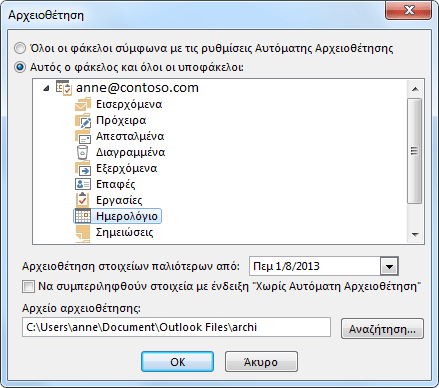Με την πάροδο του χρόνου, όλα τα αποθηκευμένα στοιχεία ημερολογίου ενδέχεται να αθροίσουν μεγάλο αριθμό και να καταλαμβάνουν μεγάλο χώρο στο αρχείο δεδομένων σας. Για να ελευθερώσετε χώρο, μπορείτε να μειώσετε τον αριθμό των αποθηκευμένων στοιχείων με την αρχειοθέτηση ή τη διαγραφή τους.
Η διαδικασία αρχειοθέτησης διαγράφει στοιχεία από το αρχείο δεδομένων σας αφού πρώτα δημιουργήσει ένα αντίγραφο ασφαλείας των στοιχείων σε μια άλλη Αρχείο δεδομένων του Outlook (.pst).
-
Στην καρτέλα Αρχείο , κάντε κλικ στην επιλογή Εργαλεία εκκαθάρισης και, στη συνέχεια, κάντε κλικ στην επιλογή Αρχειοθέτηση.
Σημείωση: Ορισμένοι οργανισμοί απενεργοποιούν τη δυνατότητα των χρηστών να δημιουργούν αρχεία δεδομένων του Outlook (.pst) τα οποία χρησιμοποιούνται για την αρχειοθέτηση στοιχείων. Εάν δεν βλέπετε την εντολή Αρχειοθέτηση , ο οργανισμός σας μπορεί να έχει απενεργοποιήσει αυτήν τη δυνατότητα.
-
Κάντε κλικ στην επιλογή Αρχειοθέτηση αυτού του φακέλου και όλων των υποφακέλων.
Εάν έχετε δημιουργήσει πρόσθετα ημερολόγια, η επιλογή αυτής της ρύθμισης θα αρχειοθετήσει στοιχεία από αυτά τα ημερολόγια.
-
Στη λίστα φακέλων, κάντε κλικ στην επιλογή Ημερολόγιο.
-
Στη λίστα Αρχειοθέτηση στοιχείων παλαιότερων από , επιλέξτε την ημερομηνία που θέλετε. Για να αρχειοθετήσετε τα πάντα, επιλέξτε μια μελλοντική ημερομηνία.
-
Εάν θέλετε, επιλέξτε το πλαίσιο ελέγχου Συμπερίληψη στοιχείων με επιλεγμένο το στοιχείο "Χωρίς Αυτόματη Αρχειοθέτηση" .
Η επιλογή αυτού του πλαισίου ελέγχου θα αρχειοθετήσει όλα τα στοιχεία, όπως τα στοιχεία που έχετε επισημάνει ως εξαιρέσεις στην Αυτόματη Αρχειοθέτηση.
-
Μπορείτε να αποδεχτείτε τη θέση του αρχείου όπου είναι αποθηκευμένο το αρχείο αρχειοθέτησης ή μπορείτε να μεταβείτε σε διαφορετικό φάκελο και να δώσετε το όνομα αρχείου της επιλογής σας.
Σημείωση: Συνιστάται να σημειώσετε αυτή τη θέση, ώστε να μπορείτε να βρείτε εύκολα το αρχείο αρχειοθέτησης αργότερα.
-
Κάντε κλικ στο κουμπί OK.
Ξεκινά η διαδικασία αρχειοθέτησης. Όταν επιστρέψετε στην κύρια προβολή Outlook, η γραμμή κατάστασης Outlook υποδεικνύει ότι η αρχειοθήκη βρίσκεται σε εξέλιξη.
Για να ακυρώσετε την αρχειοθήκη που βρίσκεται σε εξέλιξη, κάντε κλικ στην επιλογή
Η διαδικασία διαγραφής καταργεί όλα τα στοιχεία από το αρχείο δεδομένων σας χωρίς να δημιουργήσει αντίγραφο ασφαλείας.
Προειδοποίηση: Τα παρακάτω βήματα θα διαγράψουν όλα τα στοιχεία στο ημερολόγιό σας, συμπεριλαμβανομένων των αργιών που προστίθενται αυτόματα στο ημερολόγιο. Μπορείτε να αντικαταστήσετε τις προεπιλεγμένες Outlook αργίες που διαγράφονται κατά τη διάρκεια αυτών των βημάτων, αλλά όλα τα άλλα στοιχεία ημερολογίου διαγράφονται οριστικά.
-
Στο Ημερολόγιο, κάντε κλικ στην επιλογή Προβολή.
-
Στην ομάδα Τρέχουσα προβολή , κάντε κλικ στην επιλογή Αλλαγή προβολής και, στη συνέχεια, κάντε κλικ στην επιλογή Λίστα.
-
Κάντε κλικ στη λίστα στοιχείων και, στη συνέχεια, πατήστε το συνδυασμό πλήκτρων Ctrl+A.
Όλα τα στοιχεία στη λίστα θα πρέπει τώρα να είναι επιλεγμένα.
-
Πατήστε το πλήκτρο Delete.